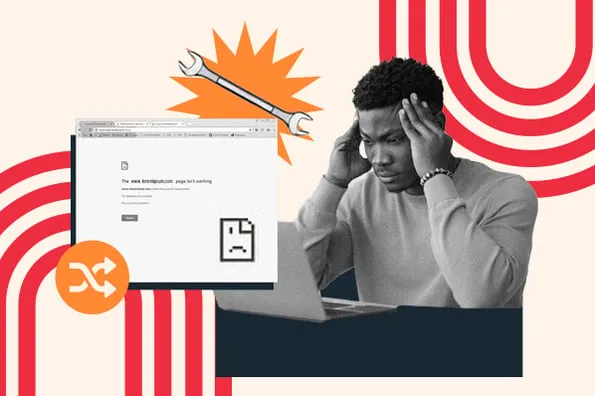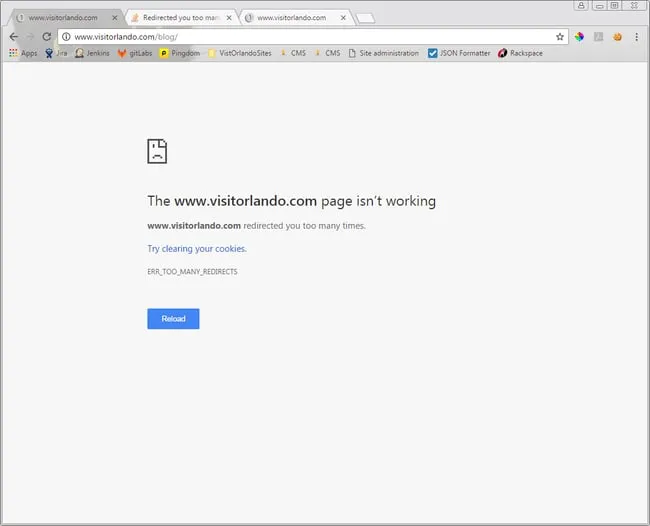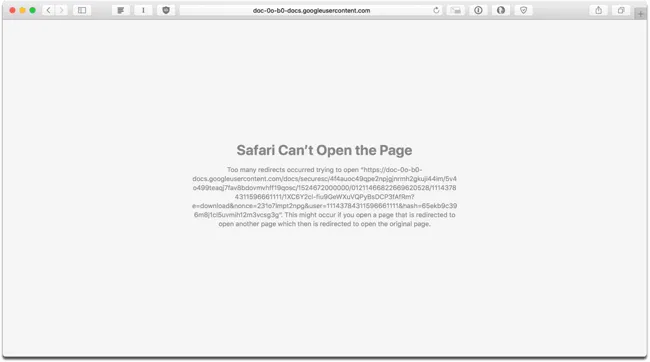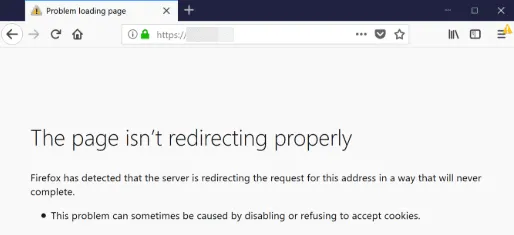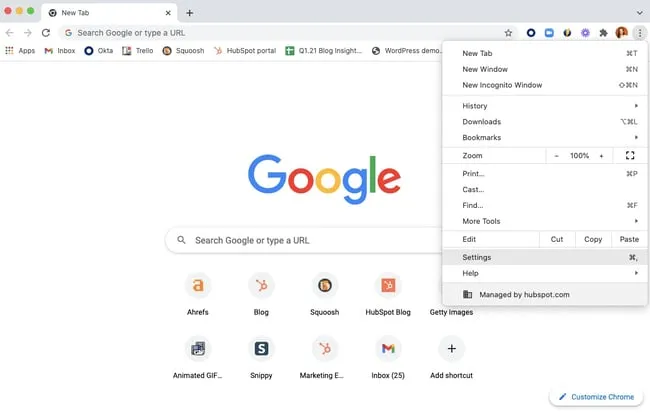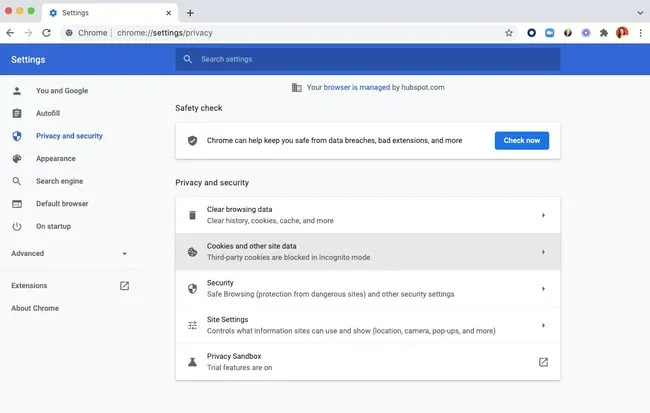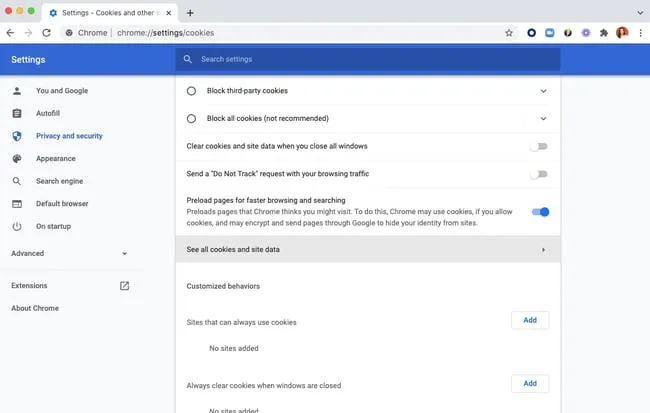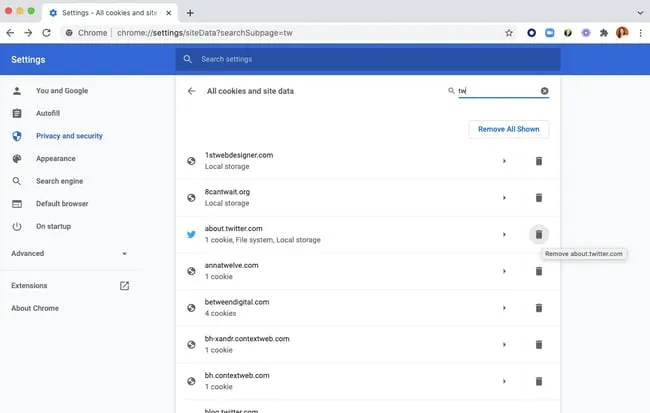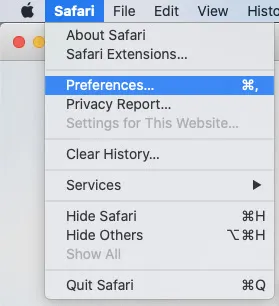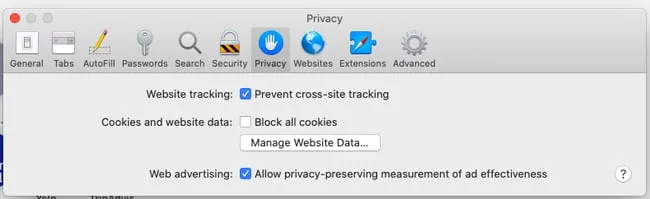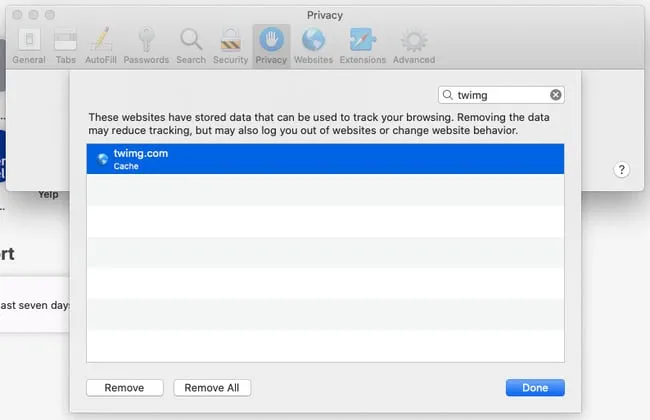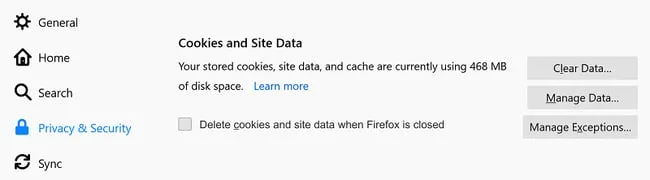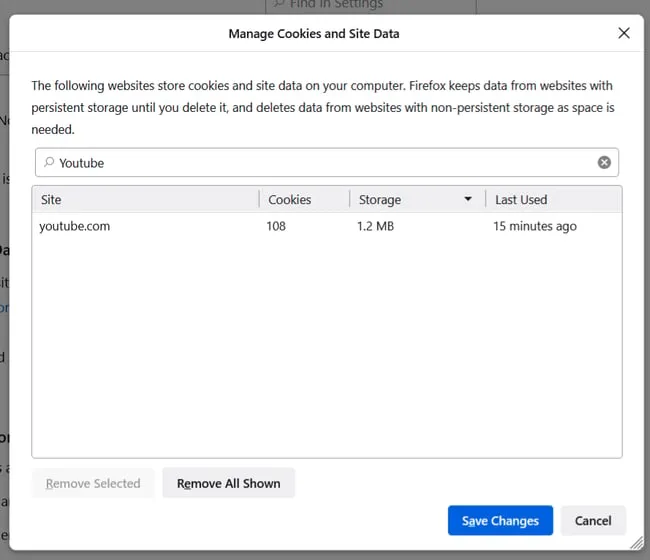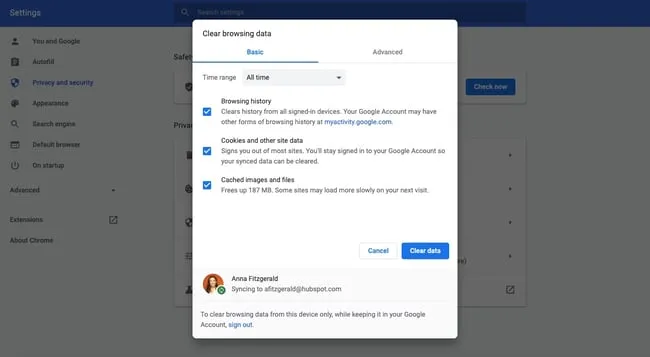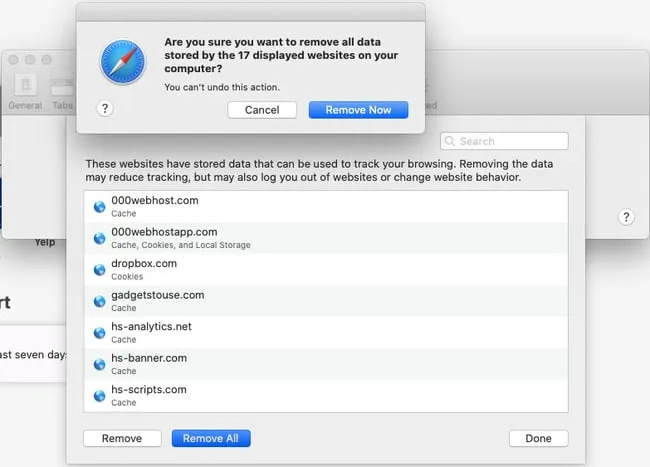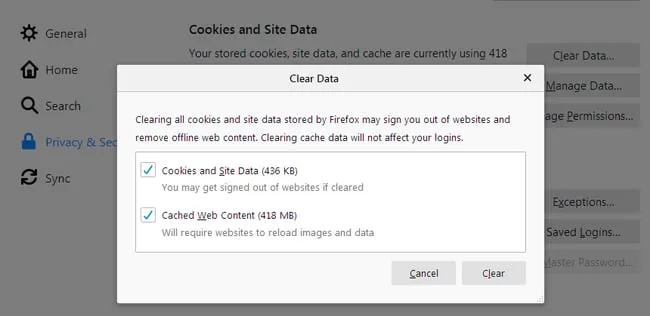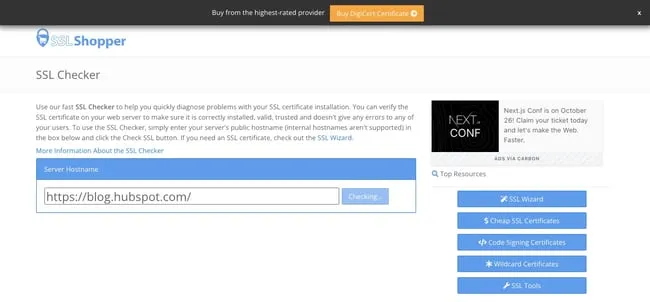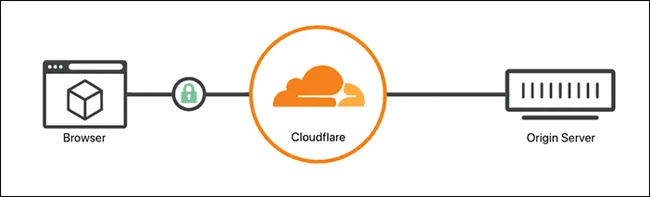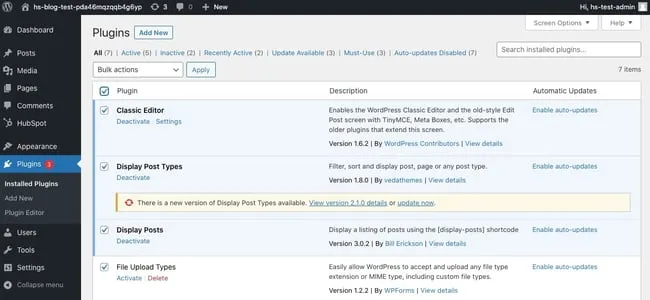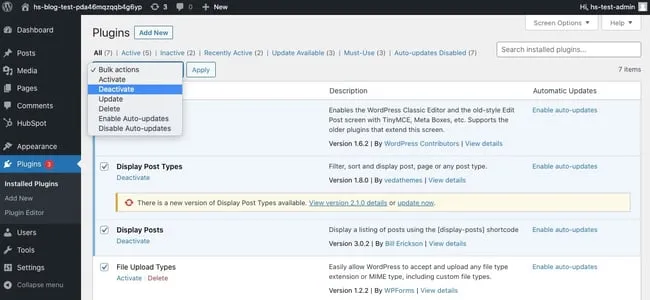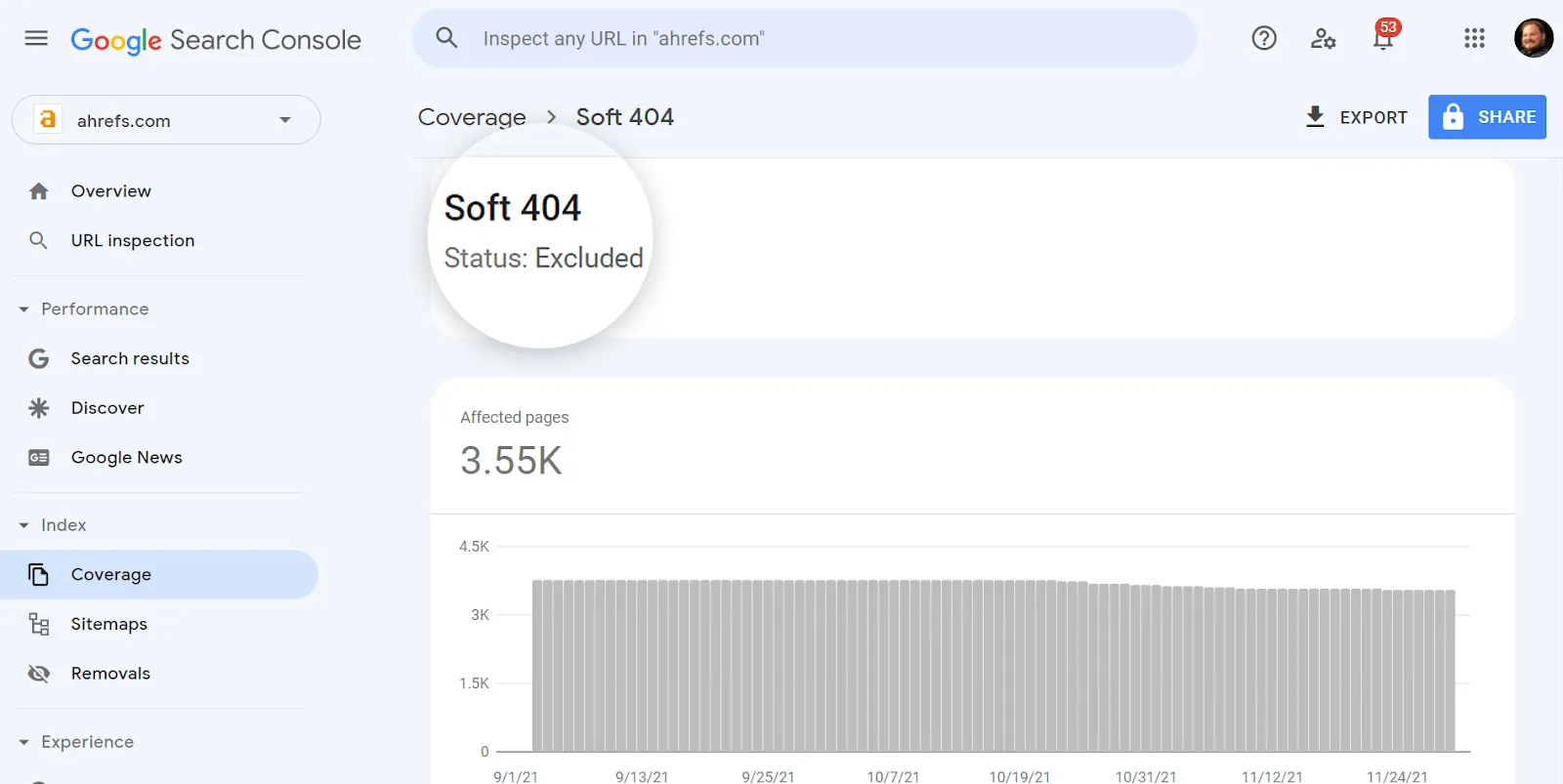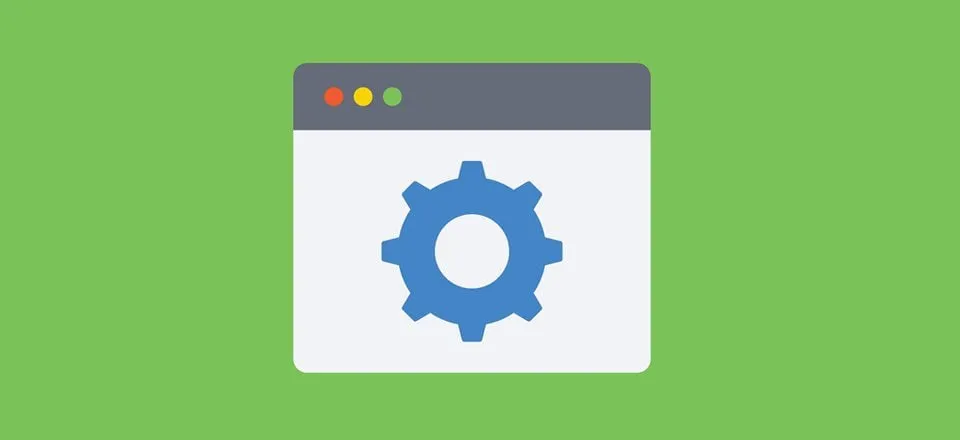Khi lướt web, chúng ta có thể đã gặp thông báo “too many redirects”. Điều này có thể làm người dùng bực mình và khiếp sợ cho chủ sở hữu trang web. Bạn không muốn thông báo lỗi này cản trở trải nghiệm người dùng hoặc quá trình chuyển đổi trên trang web của mình.
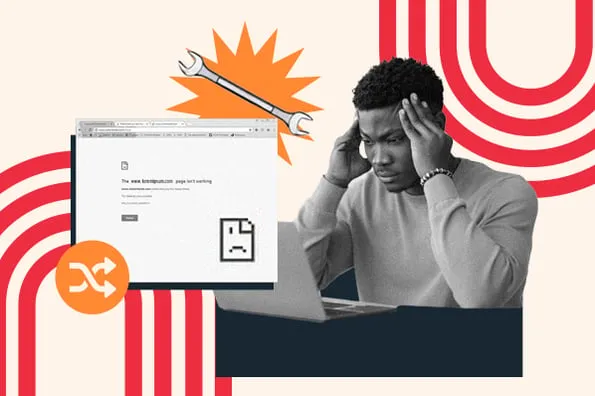
Trong bài viết này, chúng tôi sẽ giải thích ý nghĩa của lỗi này và cách khắc phục nó trên các trình duyệt khác nhau để bạn có thể đưa trang web của mình trở lại hoạt động.
Lỗi Quá Nhiều Liên Kết Chuyển Hướng
Lỗi quá nhiều liên kết chuyển hướng cho thấy trình duyệt của bạn đang bị mắc kẹt trong một vòng lặp chuyển hướng vô tận. Điều đó có nghĩa là trình duyệt của bạn đang cố truy cập vào một URL trỏ đến một URL khác, mà URL đó lại trỏ lại đến URL ban đầu, vì vậy nó bị kẹt. Vòng lặp này có thể kéo dài mãi mãi – nhưng cuối cùng trình duyệt của bạn sẽ từ bỏ và hiển thị thông báo lỗi “quá nhiều chuyển hướng”.
Thông báo lỗi này có thể hiển thị khác nhau tùy thuộc vào trình duyệt bạn đang sử dụng. Dưới đây là một số biến thể.
Lỗi Quá Nhiều Chuyển Hướng Trên Chrome
Lỗi Quá Nhiều Chuyển Hướng Trên Safari
Lỗi Quá Nhiều Chuyển Hướng Trên Firefox
Thường thì lỗi này do lỗi cấu hình trên trang web mà bạn đang cố truy cập. Nếu trang web đó là trang web của bạn, bạn phải giải quyết nó ngay lập tức. Chúng tôi sẽ đi qua các giải pháp dưới đây.
Cách Khắc Phục Lỗi Quá Nhiều Chuyển Hướng
- Xóa cookie trên trang web đang chuyển hướng.
- Xóa bộ nhớ đệm trình duyệt của bạn.
- Đảm bảo chứng chỉ SSL của bạn được cài đặt đúng cách.
- Đánh giá các dịch vụ và plugin của bên thứ ba của bạn.
- Đặt lại tệp htaccess của bạn.
- Liên hệ với nhà cung cấp dịch vụ lưu trữ của bạn.
Các bước này áp dụng cho bất kỳ trang web nào, không phụ thuộc vào trình tạo và hệ thống quản lý nội dung (CMS) của trang web đó.
Tuy nhiên, nếu bạn có một trang web WordPress, thì có một số bước độc đáo mà bạn có thể thực hiện để giải quyết lỗi quá nhiều chuyển hướng.
1. Xóa cookie trên trang web đang chuyển hướng.
Đầu tiên, hãy thử xóa cookie trên trang web gây ra vòng lặp chuyển hướng. Quá trình này tương tự cho bất kỳ trình duyệt web nào. Các bước cho mỗi nền tảng được định nghĩa ở bên dưới.
Chrome
- Ở góc phải phía trên, nhấp vào biểu tượng Tùy chỉnh sau đó nhấp vào Cài đặt.
- Nhấp Riêng tư và bảo mật từ thanh công cụ bên trái.
- Nhấp Cookie và dữ liệu trang web khác.
- Di chuyển xuống và nhấp vào Xem tất cả cookie và dữ liệu trang web.
- Ở góc phải trên của trang, tìm kiếm tên trang web.
- Ở phía bên phải của trang web, nhấp vào Xóa.
Safari
- Nhấp chuột vào Safari > Preferences.
- Nhấp vào Privacy.
- Nhấp vào Quản lý dữ liệu trang web.
- Sử dụng trường Tìm kiếm để tìm kiếm tên trang web gây ra vòng lặp chuyển hướng.
- Chọn trang web và nhấp vào Xóa.
- Nhấp vào Hoàn tất.
Firefox
- Nhấp vào Firefox > Preferences.
- Nhấp vào Privacy & Security từ thanh công cụ bên trái.
- Lăn tới phần Cookie và dữ liệu trang web.
Image Source
- Nhấp vào Quản lý Dữ liệu…
- Trong trường Tìm kiếm, nhập tên trang web gây ra vòng lặp chuyển hướng.
- Nhấp vào Xóa tất cả hiển thị.
- Nhấp vào Lưu thay đổi.
2. Xóa bộ nhớ cache của trình duyệt.
Nếu việc xóa cookie trên trang web gây ra vòng lặp chuyển hướng không thành công, hãy thử xóa toàn bộ bộ nhớ cache của trình duyệt của bạn. Quá trình tương tự cho bất kỳ trình duyệt web nào. Các bước cho mỗi trình duyệt được trình bày bên dưới.
Chrome
- Ở góc phải trên, nhấp vào Biểu tượng Tùy chỉnh sau đó nhấp vào Cài đặt.
- Chọn Riêng tư và an ninh từ thanh công cụ bên trái.
- Chọn Xóa dữ liệu duyệt web.
- Đặt thời gian, rồi bấm Xóa dữ liệu.
Safari
- Chọn Safari > Tùy chọn.
- Chọn Riêng tư.
- Chọn Quản lý Dữ liệu trang Web.
- Chọn Xóa Tất Cả.
- Chọn Xóa Ngay.
- Chọn Xong.
Firefox
- Chọn Firefox > Tùy chọn.
- Chọn Riêng tư & An ninh từ thanh công cụ bên trái.
- Di chuyển đến phần Cookie và Dữ liệu trang Web đã lưu.
- Chọn Xóa Dữ liệu….
- Cookie và Dữ liệu trang Web đã lưu và Nội dung Web Đã Cache sẽ được đánh dấu mặc định. Bấm Xóa.
3. Đảm bảo chứng chỉ SSL được cài đặt chính xác.
Nếu bạn đã xóa cookie và bộ nhớ đệm và vẫn gặp lỗi quá nhiều lần chuyển hướng, thì vấn đề có thể nằm ở cài đặt HTTPS của bạn. HTTPS có nghĩa là trang web của bạn sử dụng một giao thức bảo mật gọi là Secure Sockets Layer (SSL) để mã hóa các chuyển giao dữ liệu giữa trình duyệt yêu cầu trang web và máy chủ web cung cấp trang web đó.
Giao thức này có thể gây ra vòng lặp chuyển hướng trong các trường hợp đặc biệt. Ví dụ, nếu bạn đã bắt buộc SSL trên trang web của mình mà không thực sự cài đặt chứng chỉ SSL, thì bạn sẽ thấy lỗi này. Điều này xảy ra vì tất cả các yêu cầu đến máy chủ lưu trữ của bạn được gửi qua HTTP, mà máy chủ của bạn phải chuyển hướng sang HTTPS lần nữa và lần nữa.
Vì vậy, việc đảm bảo chứng chỉ SSL của bạn được cài đặt chính xác và được gia hạn khi cần thiết là rất quan trọng. Bạn có thể sử dụng một công cụ trực tuyến như SSL Shopper, SSL Server Test hoặc Digicert để kiểm tra cài đặt SSL của bạn có hợp lệ và đáng tin cậy trong vài phút.
4. Đánh giá các dịch vụ và plugin bên thứ ba của bạn.
Nếu bạn đã loại bỏ cookies, bộ nhớ cache và thiết lập HTTPS của mình như là nguyên nhân gây ra lỗi quá nhiều chuyển hướng trên trang web của bạn, hãy kiểm tra bất kỳ dịch vụ bên thứ ba nào mà bạn đang sử dụng.
Nếu bạn sử dụng máy chủ proxy – một máy chủ trung gian chuyển hướng các yêu cầu từ nhiều khách hàng đến các máy chủ khác nhau – thì nó có thể sẽ gây ra thông báo lỗi này. Ví dụ, Cloudflare có một tùy chọn SSL linh hoạt, mà buộc các yêu cầu giữa các khách hàng và Cloudflare phải được gửi qua HTTPS nhưng cho phép các yêu cầu giữa Cloudflare và máy chủ nguồn của bạn được gửi qua HTTP.
Nếu tùy chọn đó được bật nhưng bạn đã cài đặt chứng chỉ SSL trên máy chủ của mình, thì máy chủ của bạn sẽ chuyển hướng các yêu cầu này sang HTTPS và có thể gây ra lỗi quá nhiều chuyển hướng. Bạn có thể giải quyết vấn đề này bằng cách chuyển sang một chế độ mã hóa khác, như Full hoặc Full (nghiêm ngặt).
Nếu trang web của bạn được xây dựng trên nền tảng WordPress, thì các plugin bên thứ ba cũng có thể là nguyên nhân gây ra lỗi. Các plugin chuyển hướng cho phép bạn dễ dàng và nhanh chóng thiết lập các chuyển hướng khi liên kết cố định của bài đăng hoặc trang đã được thay đổi hoặc khi các điều kiện khác được đáp ứng. Nhưng đôi khi thay đổi cài đặt của các plugin này hoặc cập nhật chúng có thể gây ra lỗi quá nhiều chuyển hướng.
Để xem xét xem đó có phải là vấn đề trên trang web của bạn hay không, hãy thử tắt các plugin của bạn. Một cách tốt để kiểm tra điều này là bằng cách tắt tất cả plugin của bạn theo nhóm, sau đó kích hoạt lại từng plugin một cách riêng lẻ để phân loại ra plugin gây ra sự cố. Sau đây là các bước:
- Đăng nhập vào bảng điều khiển quản trị WordPress của bạn.
- Chọn Plugins > Installed Plugins.
- Chọn ô Plugin để chọn tất cả các plugin của bạn.
- Chọn Deactivate từ menu thả xuống Bulk Actions, sau đó nhấp vào Apply.
- Làm mới trang web của bạn.
Nếu bạn không còn thấy lỗi quá nhiều chuyển hướng, hãy bắt đầu kích hoạt lại từng plugin một cách riêng lẻ và làm mới trang web của bạn sau mỗi lần kích hoạt để xác định plugin bị lỗi.
Bạn có thể cần liên hệ với nhà phát triển plugin để giải quyết vấn đề, hoặc tìm một giải pháp khác để sử dụng trên trang web của bạn.
5. Đặt lại tệp htaccess của bạn.
Nếu không có bước nào trên đã giải quyết được lỗi quá nhiều chuyển hướng, thì vấn đề có thể là cách chuyển hướng được thiết lập trên máy chủ của bạn. Để kiểm tra lại điều đó, bạn cần truy cập vào tệp hypertext access của mình, hoặc tệp .htaccess, đổi tên nó và tạo một tệp mới. Để làm được điều này, bạn có thể sử dụng trình quản lý tệp như cPanel hoặc qua FTP client. Các bước sau đây chủ yếu dành cho cPanel.
- Đi đến File Manager và chọn tệp .htaccess của bạn.
- Nhấp chuột phải để đổi tên tệp thành .htaccess_old. Đây là tệp sao lưu của bạn bây giờ.
- Đi đến thư mục public_html
- Tạo một tệp văn bản mới và đặt tên là .htaccess.
<IfModule mod_rewrite.c>
RewriteEngine On
RewriteBase /
RewriteRule ^index\.php$ - [L]
RewriteCond %{REQUEST_FILENAME} !-f
RewriteCond %{REQUEST_FILENAME} !-d
RewriteRule . /index.php [L]
</IfModule>
- Bây giờ bạn có thể lưu và thoát khỏi Quản lý tệp.
Điều này sẽ thiết lập lại tệp .htaccess về các cài đặt mặc định của nó, vì vậy bạn có thể lưu và làm mới trang web của mình. Nếu điều này không giải quyết được lỗi quá nhiều chuyển hướng, bạn có thể khôi phục tệp sao lưu .htaccess.
6. Liên hệ với nhà cung cấp dịch vụ lưu trữ của bạn.
Nếu không có bước nào trên giải quyết được vấn đề của bạn, hãy liên hệ với nhà cung cấp dịch vụ lưu trữ của bạn. Nếu bạn cho họ biết rằng bạn đang gặp phải lỗi quá nhiều chuyển hướng ảnh hưởng đến hiệu suất trang web của bạn, họ có thể cho bạn biết nguyên nhân chính xác là gì – hoặc ngay cả sửa chữa nó cho bạn.
Giải quyết lỗi quá nhiều chuyển hướng
Không có phương pháp hoàn hảo nào để ngăn chặn lỗi quá nhiều chuyển hướng, nhưng có các bước bạn có thể thực hiện để giải quyết nó. Bằng cách sửa các lỗi này càng sớm càng tốt, bạn sẽ đảm bảo du khách có thể tiếp tục duyệt, điều hướng và chuyển đổi trên trang web của bạn một cách dễ dàng.